Registrarse/Iniciar sesión
Para empezar a usar UPDF 2.0, simplemente crea una cuenta con una dirección de correo electrónico válida. Una vez registrado, tendrás acceso a las siguientes funciones de la plataforma:
- Abrir y leer PDF gratis.
- La conversión está limitada a dos veces al día de forma gratuita.
- Realice OCR en hasta 5 archivos PDF.
- El procesamiento por lotes solo se puede realizar para 2 archivos.
- Cree plantillas ilimitadas para marcas de agua, encabezados y pies de página, y para usar como fondo.
- 1 GB de espacio de almacenamiento libre con una limitación de tamaño de archivo de 100 MB por un archivo.
- No se puede establecer una contraseña ni una fecha de vencimiento al compartir archivos PDF.
- No se podrán ver diferencias específicas al comparar 2 PDF.
- Se agregarán marcas de agua al guardar el documento.
- Beneficios gratuitos limitados de IA: 5 subidas de PDF, 10 MB/PDF, 100 páginas/PDF, hasta 100 preguntas. Con estos beneficios gratuitos, puedes usar IA para chatear con PDF, convertir PDF en mapas mentales, chatear con imágenes y cualquier otro tema.
(Nota: si desea guardar archivos sin marca de agua y procesar conversiones ilimitadas con UPDF, puede comprar un plan de suscripción o una licencia perpetua en nuestra página de precios).
- 1. Regístrese/inicie sesión en UPDF en el sitio web
- 2. Regístrese/inicie sesión en UPDF dentro de la aplicación
- 3. Configurar e iniciar sesión con una contraseña
- 4. Cómo canjear UPDF
- 5. ¿Cómo cambiar o vincular el correo electrónico?
1. Regístrese/inicie sesión en UPDF en el sitio web
Puedes crear una cuenta de UPDF a través del sitio web oficial o directamente desde la app. Para obtener más información, regístrate en el sitio web y sigue los pasos que se indican a continuación:
- Al utilizar el sitio web, haga clic en el botón Iniciar sesión, que lo dirigirá al formulario de registro.
- Introduce tu correo electrónico y recibirás un código de verificación en tu bandeja de entrada (si no lo ves, revisa tu carpeta de correo basura). También puedes registrarte con una cuenta de Google o Apple para una configuración más rápida.
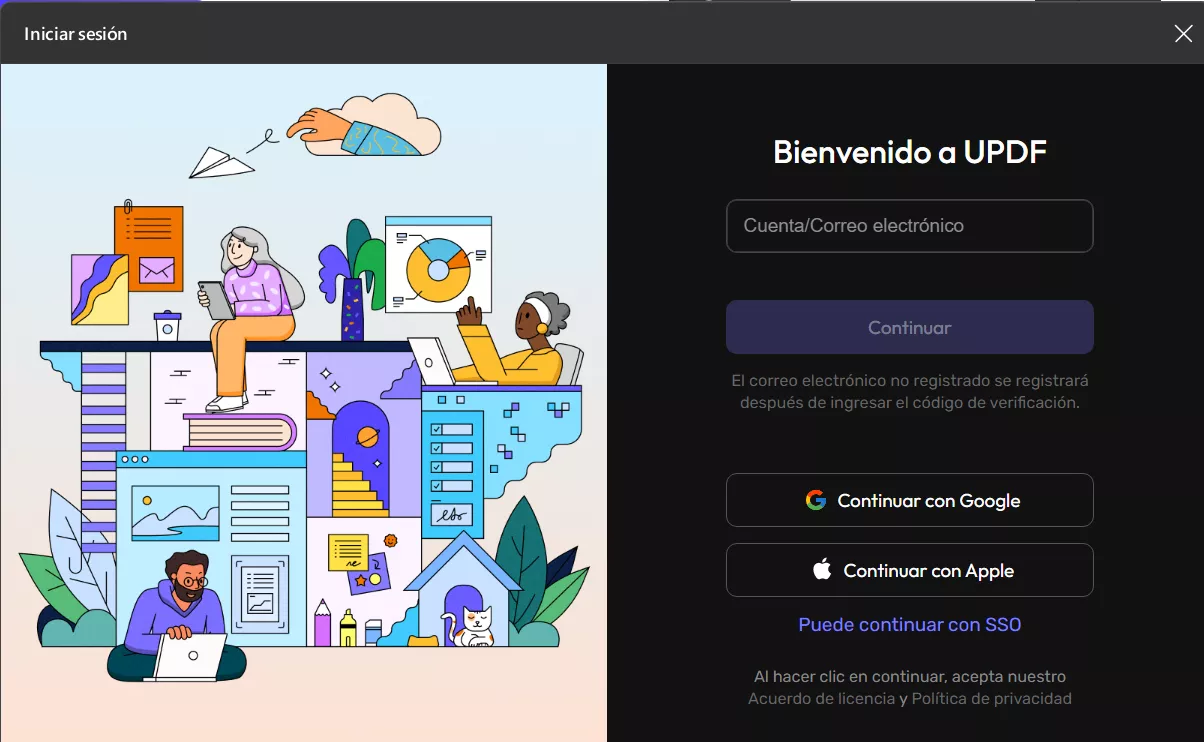
- Ingresa el código y establezca un nombre y contraseña para su cuenta.
- Recibirá un correo electrónico de bienvenida por crear exitosamente una cuenta en UPDF.
2. Regístrese/inicie sesión en UPDF dentro de la aplicación
- Si está utilizando la aplicación UPDF, haga clic en el botón Iniciar sesión en la esquina superior derecha.

Ahora serás redirigido al sitio web para ingresar tu correo electrónico en el espacio indicado y pulsar el botón "Continuar". Luego, escribe tu contraseña y pulsa el botón "Iniciar sesión" para iniciar sesión en la aplicación.
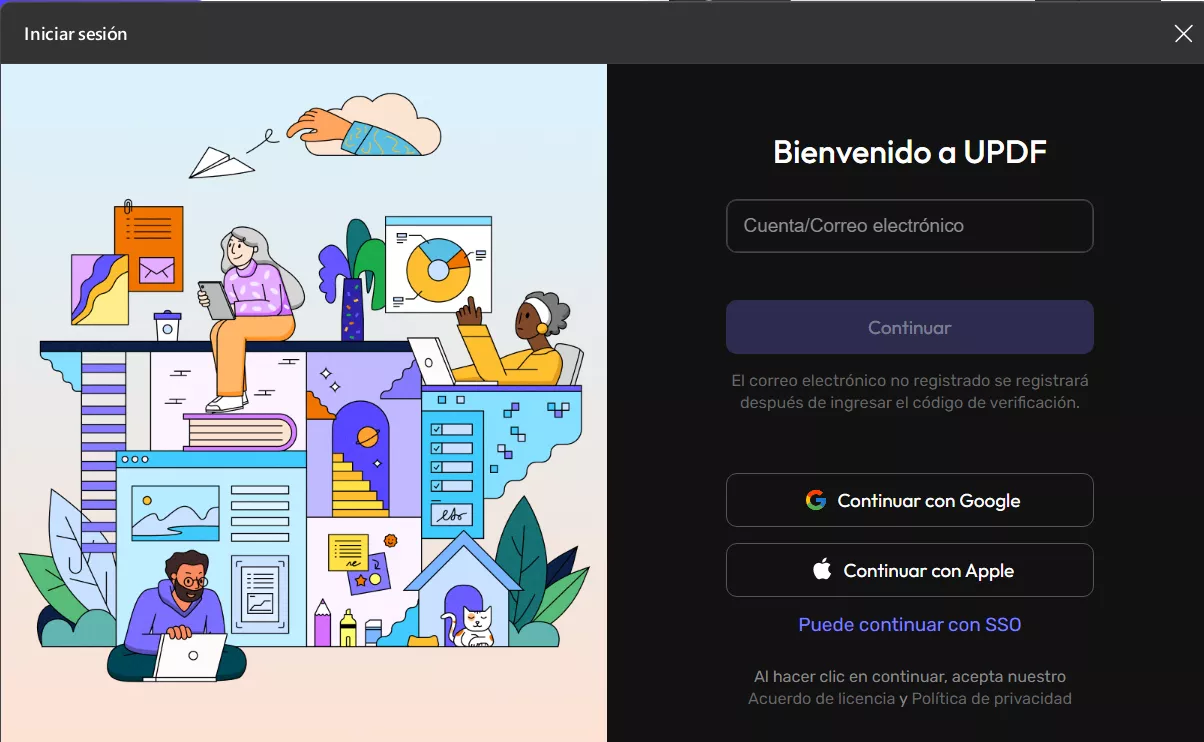
3. Cómo configurar una contraseña e iniciar sesión con una contraseña
Debe establecer una contraseña cuando se registre o inicie sesión en su cuenta UPDF por primera vez.
Puede iniciar sesión con una contraseña directamente o puede iniciar sesión en la cuenta UPDF con el método " Iniciar sesión con código".
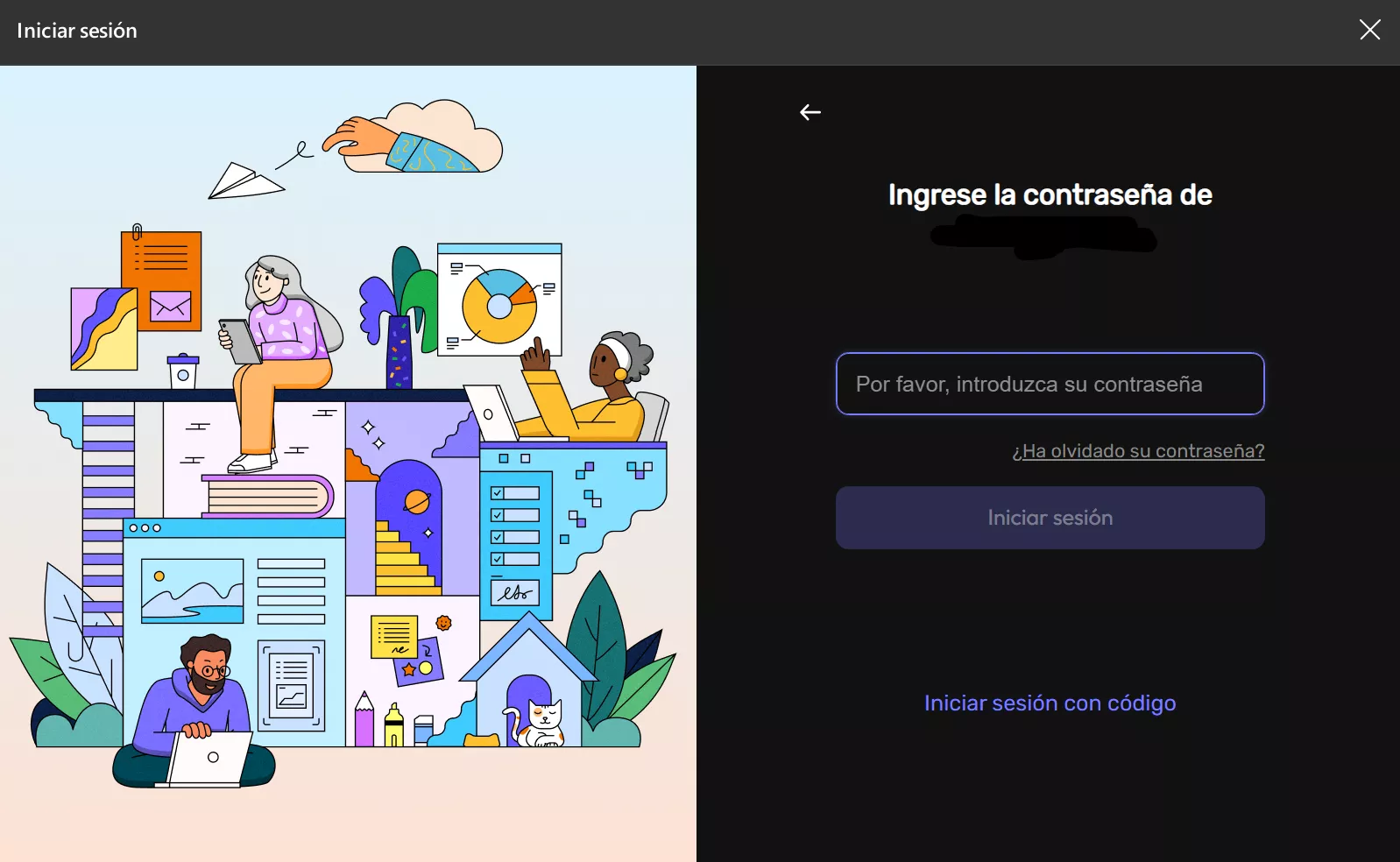
También existe una opción para recuperar su contraseña haciendo clic en "¿Ha olvidado su contraseña?".
4. Cómo canjear UPDF
- Inicie sesión en su cuenta aquí y busque la opción "Canjear licencia" debajo de la Tarjeta de suscripciones.
- Introduce tu código y haz clic en "Canjear". Podrás desbloquear UPDF en todas las plataformas.
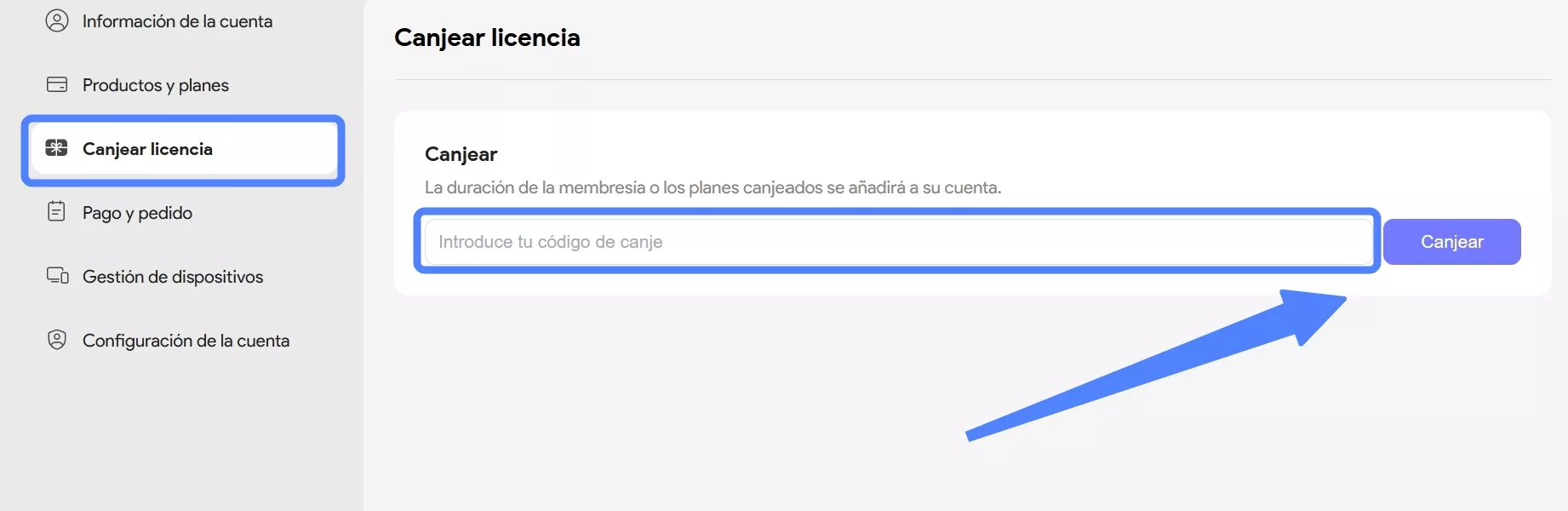
5. ¿Cómo cambiar o vincular el correo electrónico?
Primero, haz clic en tu foto de perfil personal a través de UPDF.com. Haz clic en "Centro de cuentas".
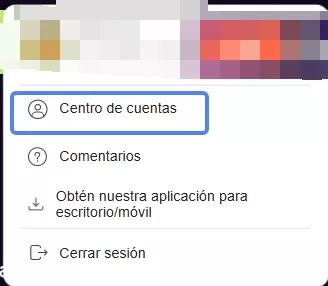
Y luego, ve a la sección “Cuenta vinculada”.
Puedes cambiar diferentes direcciones de correo electrónico o vincular dos cuentas más a la vez. Una vez hecho esto, puedes iniciar sesión en tu cuenta de UPDF con cualquiera de las tres direcciones de correo electrónico.
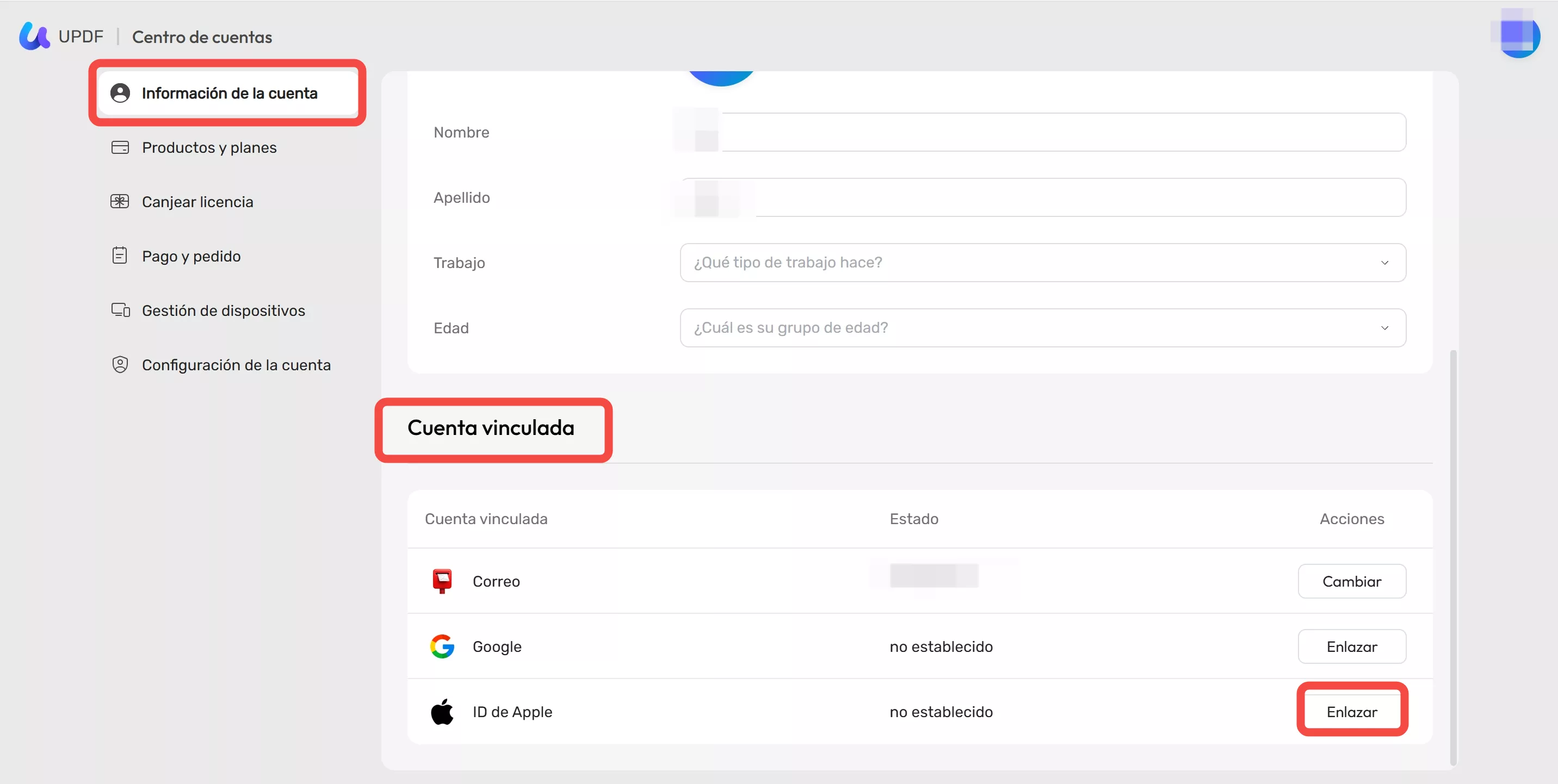
 UPDF
UPDF
 UPDF para Windows
UPDF para Windows UPDF para Mac
UPDF para Mac UPDF para iPhone/iPad
UPDF para iPhone/iPad UPDF para Android
UPDF para Android UPDF AI ONLINE
UPDF AI ONLINE UPDF Sign
UPDF Sign Editar PDF
Editar PDF Anotar PDF
Anotar PDF Crear PDF
Crear PDF Formulario PDF
Formulario PDF Editar enlaces
Editar enlaces Convertir PDF
Convertir PDF OCR
OCR PDF a Word
PDF a Word PDF a imagen
PDF a imagen PDF a Excel
PDF a Excel Organizar PDF
Organizar PDF Combinar PDF
Combinar PDF Dividir PDF
Dividir PDF Recortar PDF
Recortar PDF Girar PDF
Girar PDF Proteger PDF
Proteger PDF Firmar PDF
Firmar PDF Redactar PDF
Redactar PDF Desinfectar PDF
Desinfectar PDF Eliminar seguridad
Eliminar seguridad Leer PDF
Leer PDF UPDF Cloud
UPDF Cloud Comprimir PDF
Comprimir PDF Imprimir PDF
Imprimir PDF Proceso por lotes
Proceso por lotes Sobre UPDF IA
Sobre UPDF IA Soluciones de UPDF IA
Soluciones de UPDF IA Guía de Usuario de IA
Guía de Usuario de IA Preguntas frecuentes sobre UPDF IA
Preguntas frecuentes sobre UPDF IA Resumir PDF
Resumir PDF Traducir PDF
Traducir PDF Chat con PDF
Chat con PDF Chat con imagen
Chat con imagen PDF a Mapa Mental
PDF a Mapa Mental Chat con IA
Chat con IA Explicar PDF
Explicar PDF Investigación académica
Investigación académica Búsqueda de documentos
Búsqueda de documentos Corrector de IA
Corrector de IA Redactor de IA
Redactor de IA Ayudante de tareas con IA
Ayudante de tareas con IA Generador de cuestionarios con IA
Generador de cuestionarios con IA Solucionador de Matemáticas IA
Solucionador de Matemáticas IA PDF a Word
PDF a Word PDF a Excel
PDF a Excel PDF a PowerPoint
PDF a PowerPoint Guía del Usuario
Guía del Usuario Trucos de UPDF
Trucos de UPDF Preguntas Frecuentes
Preguntas Frecuentes Reseñas de UPDF
Reseñas de UPDF Centro de descargas
Centro de descargas Blog
Blog Sala de prensa
Sala de prensa Especificaciones Técnicas
Especificaciones Técnicas Actualizaciones
Actualizaciones UPDF vs. Adobe Acrobat
UPDF vs. Adobe Acrobat UPDF vs. Foxit
UPDF vs. Foxit UPDF vs. PDF Expert
UPDF vs. PDF Expert